win11系统能否在vm上安装详细介绍
 发布于2024-12-13 阅读(0)
发布于2024-12-13 阅读(0)
扫一扫,手机访问
因为win11系统还只是预览版的系统,并不是十分稳定,因此可以尝试在vm虚拟机上进行安装。不过一些朋友不知道win11是否可以在vm上装,其实是可以的,而且操作起来非常简单,下面就一起看看安装方法吧。
win11可以在vm上装吗
答:win11可以在vm上装。
1、首先如果我们没有vm的话,可以在本站下载一个vm虚拟机。
2、如果我们要在vm上安装win11,需要使用win11镜像文件,因此还要下载一个win11镜像文件做准备。
3、下载完成后,我们先安装vm虚拟机,然后打开它,选择“创建我的虚拟机”
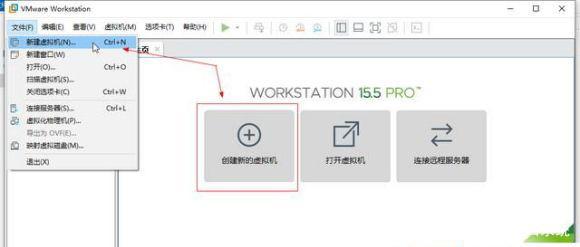
4、进入新建虚拟机向导,勾选“典型”,点击下一步。
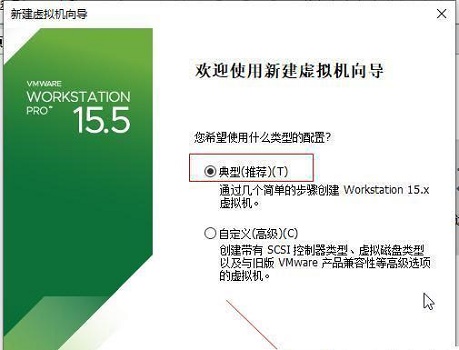
5、接着在这里选择“稍后安装操作系统”
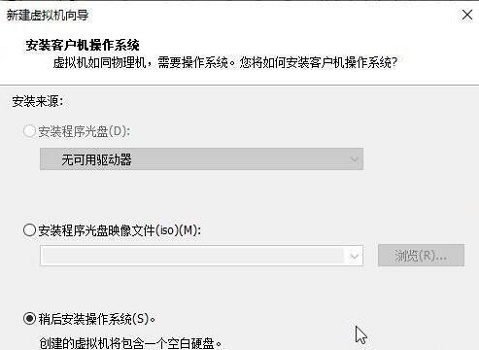
6、然后选择windows系统作为操作系统,版本选择“windows10”
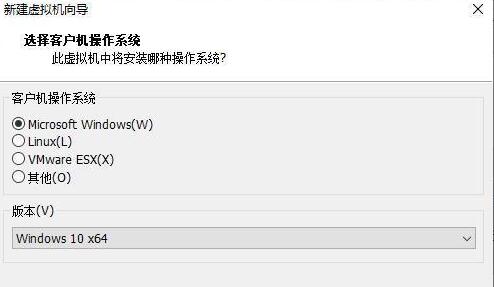
7、虚拟机名称随意设置,位置点击“浏览”,设置为我们的win11系统镜像下载的位置。
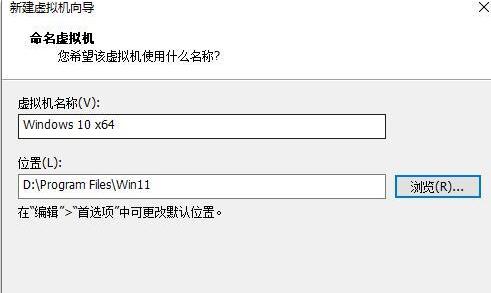
8、设置磁盘大小时,保持默认设置。
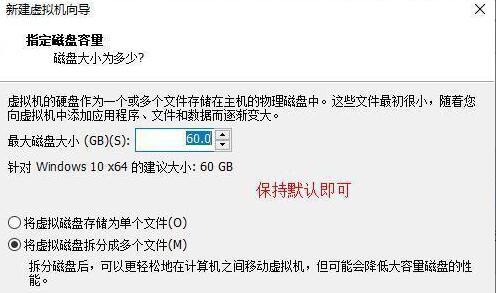
9、设置完成后,检查设置参数,确认无误后点击“确定”
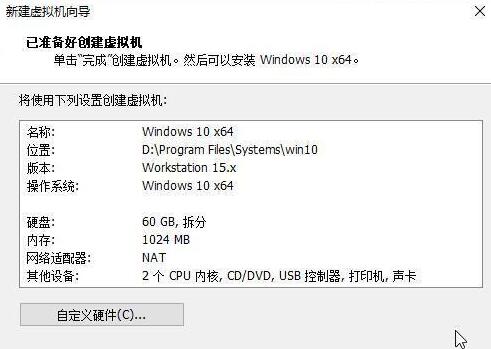
10、接着点击其中的“CD/DVD”
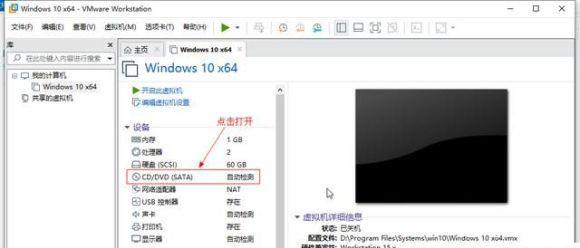
11、打开之后,勾选右侧的“使用ISO映像文件”,然后点击“浏览”找到之前下载的win11镜像文件。
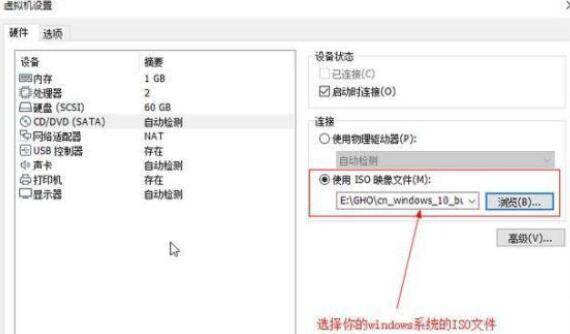
12、设置完成后回到虚拟机界面,点击“开启此虚拟机”,再点击上方的“运行”按钮,如图所示。
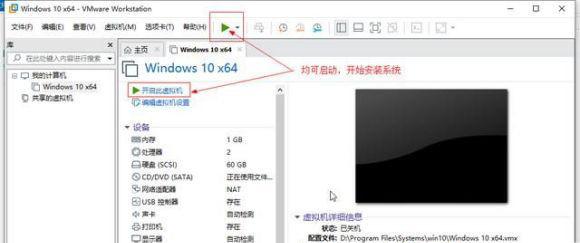
13、然后会弹出如下界面,这里将鼠标移动到界面中,点击键盘“任意键”就可以进入win11安装界面了。
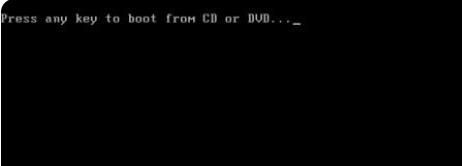
14、最后只需要根据本站提出的win11系统安装教程就可以了。
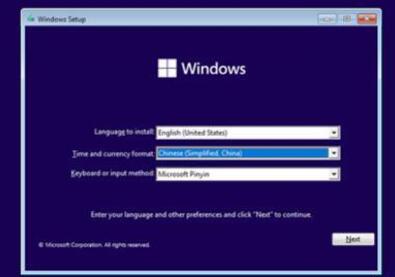
本文转载于:https://m.somode.com/course/12816.html 如有侵犯,请联系admin@zhengruan.com删除
产品推荐
-

售后无忧
立即购买>- DAEMON Tools Lite 10【序列号终身授权 + 中文版 + Win】
-
¥150.00
office旗舰店
-

售后无忧
立即购买>- DAEMON Tools Ultra 5【序列号终身授权 + 中文版 + Win】
-
¥198.00
office旗舰店
-

售后无忧
立即购买>- DAEMON Tools Pro 8【序列号终身授权 + 中文版 + Win】
-
¥189.00
office旗舰店
-

售后无忧
立即购买>- CorelDRAW X8 简体中文【标准版 + Win】
-
¥1788.00
office旗舰店
-
 正版软件
正版软件
- 手机硬件的查看方法
- 一、如何查看手机硬件的详细信息:1.系统设置:在安卓手机上,可以通过系统设置查看一些基本硬件信息。打开“设置”应用,找到“关于手机”或类似选项,其中通常包含设备名称、型号、Android版本等信息。2.查看存储信息:在设置中,找到“存储”或“存储空间”选项,可以查看手机内部存储和外部SD卡的使用情况。3.使用第三方应用:有许多免费的第三方应用可以提供更详细的硬件信息。例如,可以使用应用程序如CPU-Z、AIDA64等,这些应用能够展示包括处理器、内存、传感器等方面的详细信息。二、如何评估安卓手机的配置好坏
- 13分钟前 怎么查安卓手机参数 怎么查看手机硬件 安卓手机怎么看配置的好坏 0
-
 正版软件
正版软件
- 教你如何打开win11新版开始菜单
- 众所周知,微软在win11系统之中重做了开始菜单,全新的开始菜单不仅居中显示了,而且更改了显示的模式,清除了传统的磁贴,所有应用都采用了图标的方式显示,但是很多朋友不知道怎么开启,下面就跟着小编一起来看下吧。win11怎么开启新版开始菜单1、开始菜单是win11自带的,我们不需要手动进行开启。2、大家如果发现自己安装win11之后却没有新版的开始菜单,那一定是下载了错误的win11。3、如果大家想要使用这款新版开始菜单,需要在本站重新下载一个win11。4、下载完成后,只要装载该文件,然后运行其中的“se
- 28分钟前 菜单 win 教程。 0
-
 正版软件
正版软件
- 修复Win7中WiFi名称乱码问题的方法
- 有时候当我们使用电脑WiFi的时候会发现WiFi的名字变成了乱码,遇到这种情况该怎么把名字改成正常的呢,现在就给大家介绍一下WiFi名字乱码的解决方法。win7wifi名称乱码怎么修复1、点击电脑的开始键,选择右侧的“控制面板'2、打开面板后点击“更改显示语言”3、打开后点击上方的“管理”,点击下方的“更改系统区域设置”4、进入之后这里设置成简体中文就可以了。相关阅读:怎么忘记网络
- 43分钟前 WiFi win 修复 乱码 0
-
 正版软件
正版软件
- 解决win7主板所有usb接口失灵的方法
- 我们在使用win7系统电脑时偶尔会出现win7主板usb接口全部失灵的情况,这有可能是因为usb接口驱动坏了,我们需要在设备管理器中卸载相应驱动并重新下载,下面一起来看一下具体的方法吧。win7主板usb接口全部失灵解决方法1、首先右键选中计算机,点击“管理”选项。2、然后进入图示位置的“设备管理器”,3、在下方找到并展开“通用串行总线控制器”,4、如果usb接口全部失灵,我们需要对每个接口进行下面的操作。5、右键选择usb接口点击“卸载”,6、如果出现下图提示,点击“确定”即可。
- 58分钟前 usb接口 解决方法 失灵 win主板 0
-
 正版软件
正版软件
- 推荐一款好用的手机配音音效软件
- 手机上什么配音音效软件好在手机上应该没有太大区别,尽管现代手机的音质已经非常出色,但与专业的播放器相比可能还是有所差距。DolbyDigital(AC-3)是由美国杜比实验室研发的全数字音频编码标准,它提供了3Hz~20kHz全频域的五个独立声道,包括左前声道、右前声道、中置声道、左后环绕声道和右后环绕声道。与杜比定向逻辑环绕声系统(DolbyPro-Logic)最大的区别在于后置环绕声道是立体声,并且每个声道都在全频域内工作。此外,为了增强低音效果,还有一个低频效果声道(通常称为0.1声道)。这种类型的
- 1小时前 03:20 特效语音软件 手机上什么配音音效软件好 有什么软件可以造出话筒音效 0
最新发布
-
 1
1
- KeyShot支持的文件格式一览
- 1645天前
-
 2
2
- 优动漫PAINT试用版和完整版区别介绍
- 1685天前
-
 3
3
- CDR高版本转换为低版本
- 1830天前
-
 4
4
- 优动漫导入ps图层的方法教程
- 1685天前
-
 5
5
- ZBrush雕刻衣服以及调整方法教程
- 1681天前
-
 6
6
- 修改Xshell默认存储路径的方法教程
- 1697天前
-
 7
7
- Overture设置一个音轨两个声部的操作教程
- 1675天前
-
 8
8
- PhotoZoom Pro功能和系统要求简介
- 1851天前
-
 9
9
- 优动漫平行尺的调整操作方法
- 1682天前
相关推荐
热门关注
-

- Xshell 6 简体中文
- ¥899.00-¥1149.00
-

- DaVinci Resolve Studio 16 简体中文
- ¥2550.00-¥2550.00
-

- Camtasia 2019 简体中文
- ¥689.00-¥689.00
-

- Luminar 3 简体中文
- ¥288.00-¥288.00
-

- Apowersoft 录屏王 简体中文
- ¥129.00-¥339.00